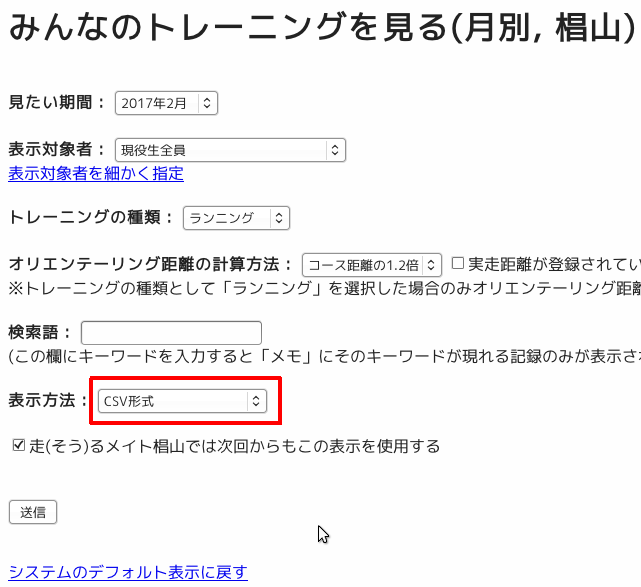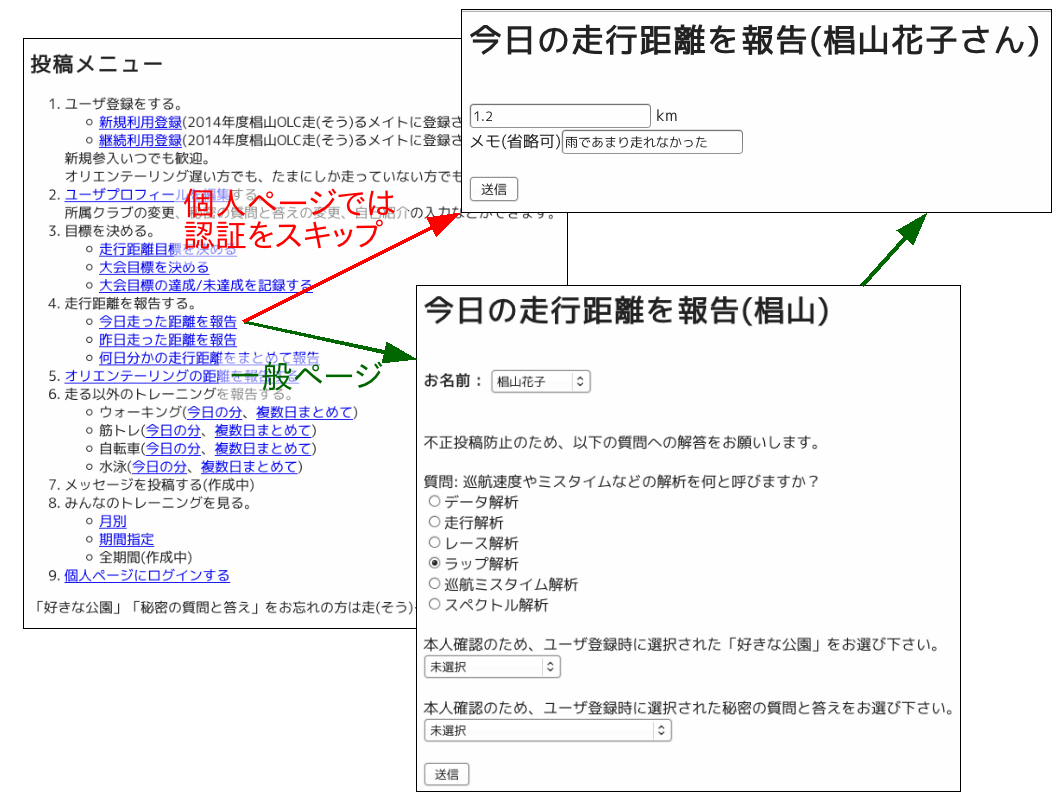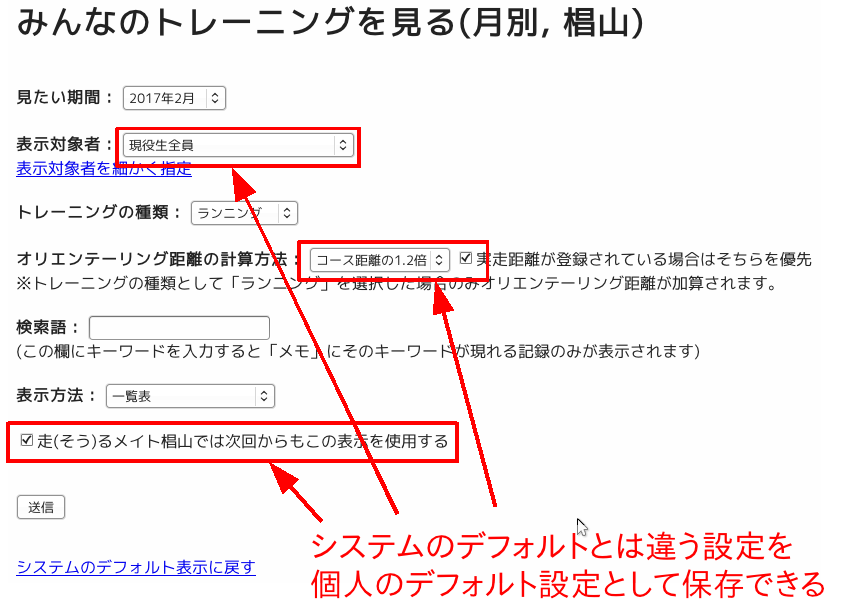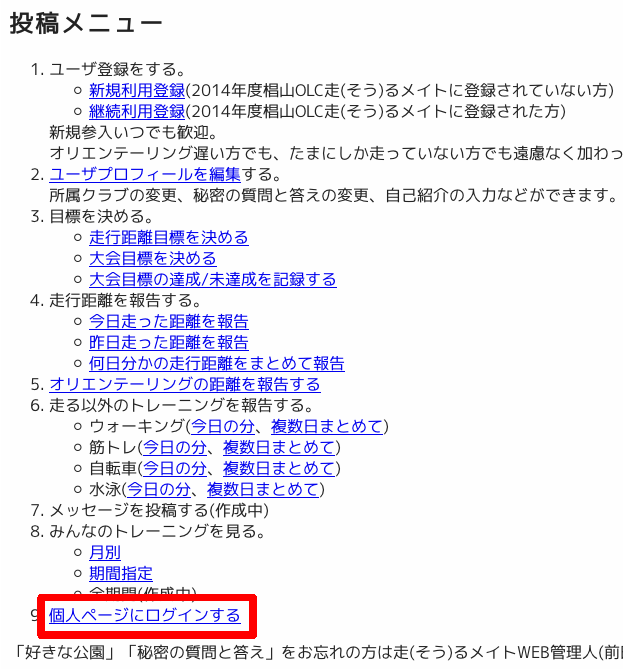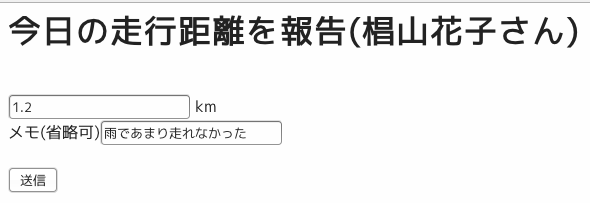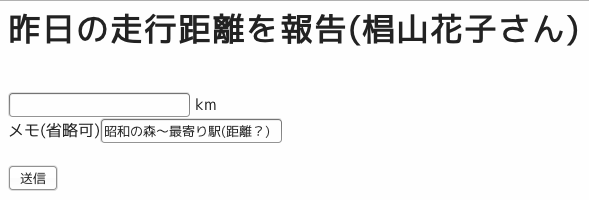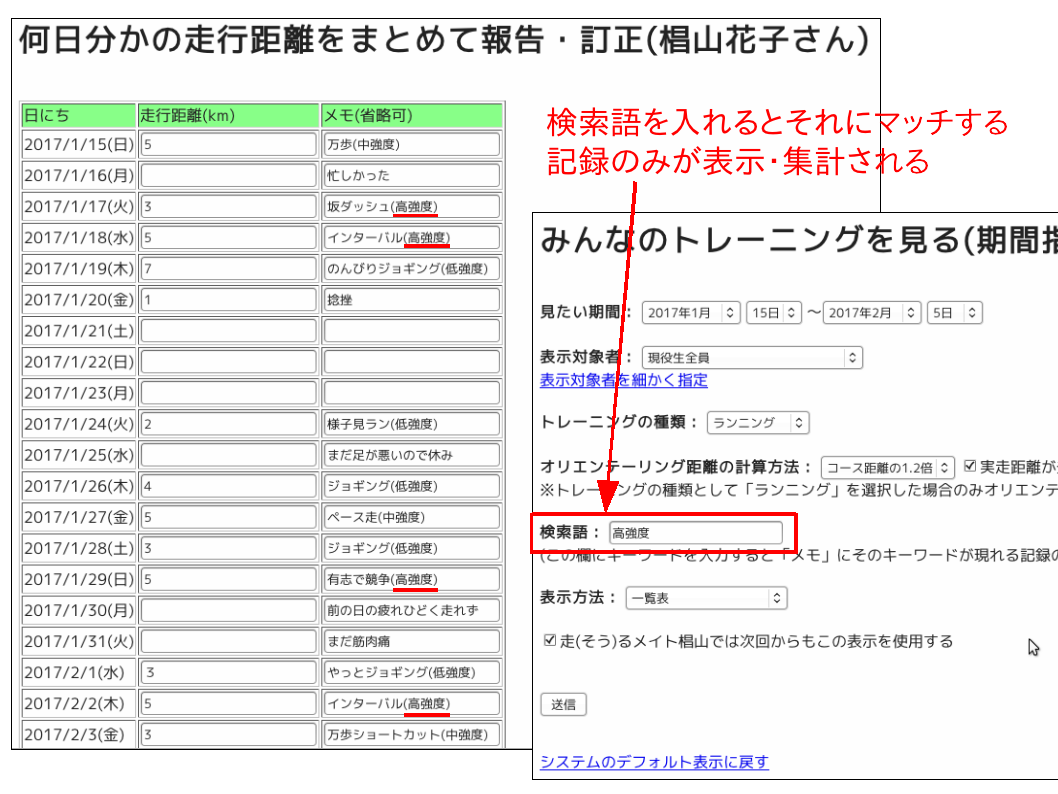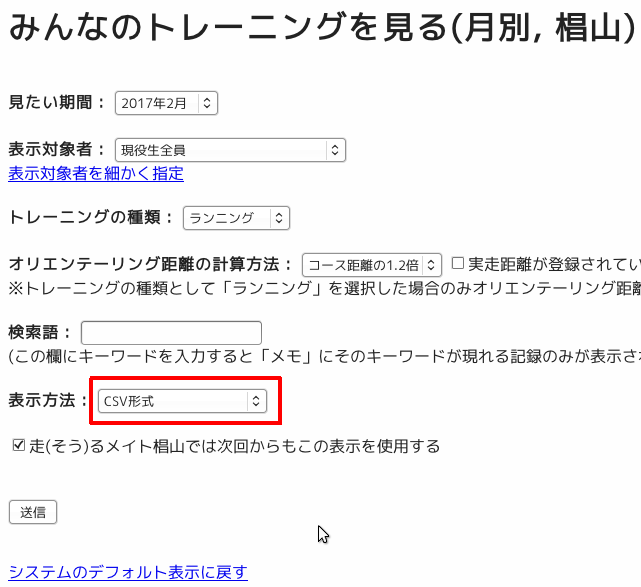走(そう)るメイトの新機能(2017/2/5)
(1)個人ページ
■概要
個人ページにログインできるようになりました。
■特徴
- 「好きな公園」「秘密の質問と答え」を毎回入力しなくても済みます
- 「みんなの走行距離を見る」の好みの表示方法を保存して
次回からの表示に反映できます
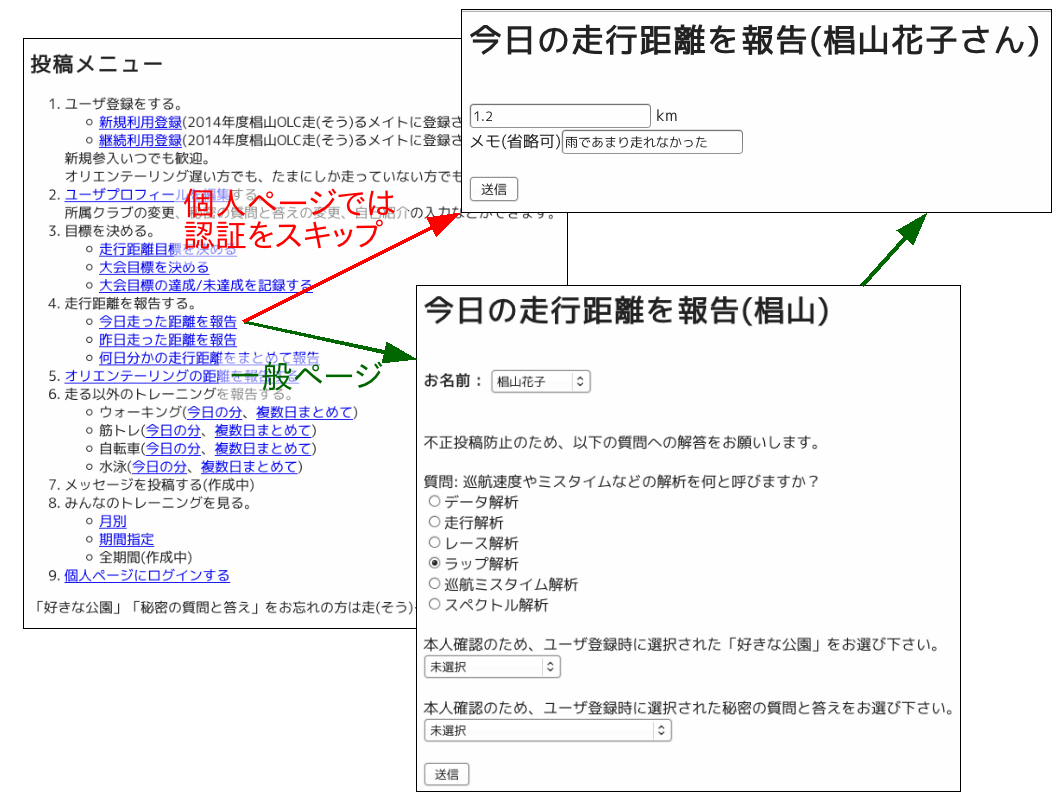
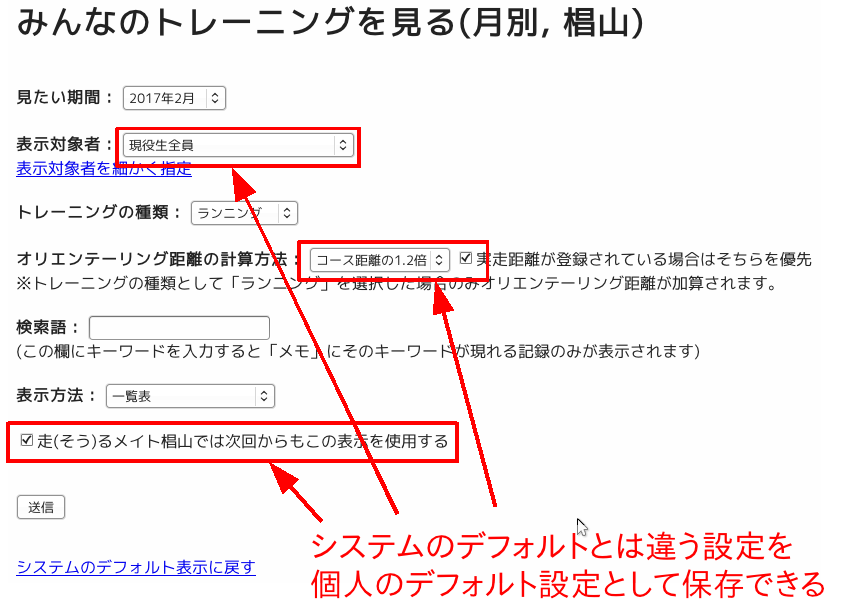
■使い方
トップページの投稿メニューの中にある
「個人ページにログイン」をクリックして
質問に答えるだけです。
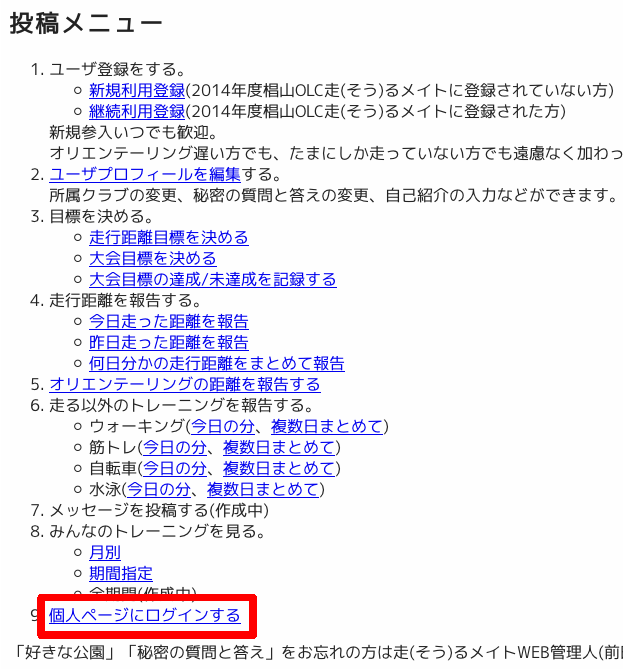
■利用上の注意
個人ページではcookieを使用します。
ブラウザのセキュリティ設定でcookieを有効にしないと個人ページは利用できません。
cookieとは:
ご使用中の端末(パソコン、スマホ等)に
「お名前」「好きな公園」「秘密の質問と答え」
を保存しておき、
次回アクセス時にその情報を読み出すことで
ユーザ認証に代えるものです。
cookieを有効にするには:
ブラウザごとに設定方法が異なります。下記のリンクを参考にしてください。
ご使用中の端末(パソコン、スマホ等)に保存されたcookieを削除してしまったり、
OSを再インストールしたり、買い換えたりした場合は再度のログインが必要になります。
また、ブラウザを閉じた時点でcookieを自動削除する設定になっている場合は
毎回ログインが必要になります。
(2)トレーニングメモ
■概要
トレーニングの内容をメモ書きとして残せるようになりました。
更に、指定した単語にメモ書きがマッチする記録のみを
検索・表示できるようになりました。
■特徴
メモもキーワードも自由フォーマットなので使い方は利用者の皆さんのアイデア次第です。
例えばこんな使い方ができます。
(例1)
距離だけでなくどんなトレーニングをやったかを書き残しておいて
後で振り返りたい。それをコーチにも見て欲しい。
→
走行距離と合わせてトレーニングの内容を入力できます。
入力した内容は後から見れます。
本人でなくても見ることは可能です。
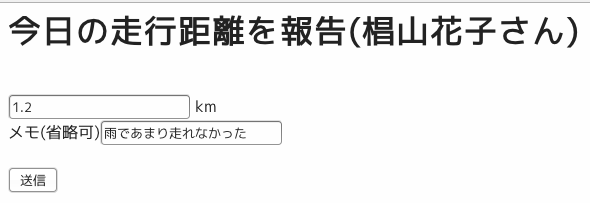
(例2)
いつもと違うコースを走ったので距離が分からない。
距離は時間のあるときに調べることにして、
とりあえず「何月何日にこのコースを走った」という事実だけを
忘れないうちにメモしておきたい。
→
走行距離は空欄にしてメモ欄に文字でコースを書き残しておくこともできます。
後からそれを見て記録を追記できます。
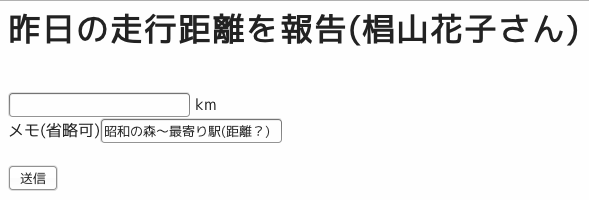
(例3)
トレーニングを強度別に分けて集計したい。
→
走行距離を表示する際に検索語を指定できるようにしてあります。
例えば「高強度」で検索すればメモに「高強度」を含む記録のみを
選別して表示できます。
最初から検索語を意識してメモを書いておけば集計が簡単です。
検索語も自由なのでご自身だけのオリジナルの集計ができます。
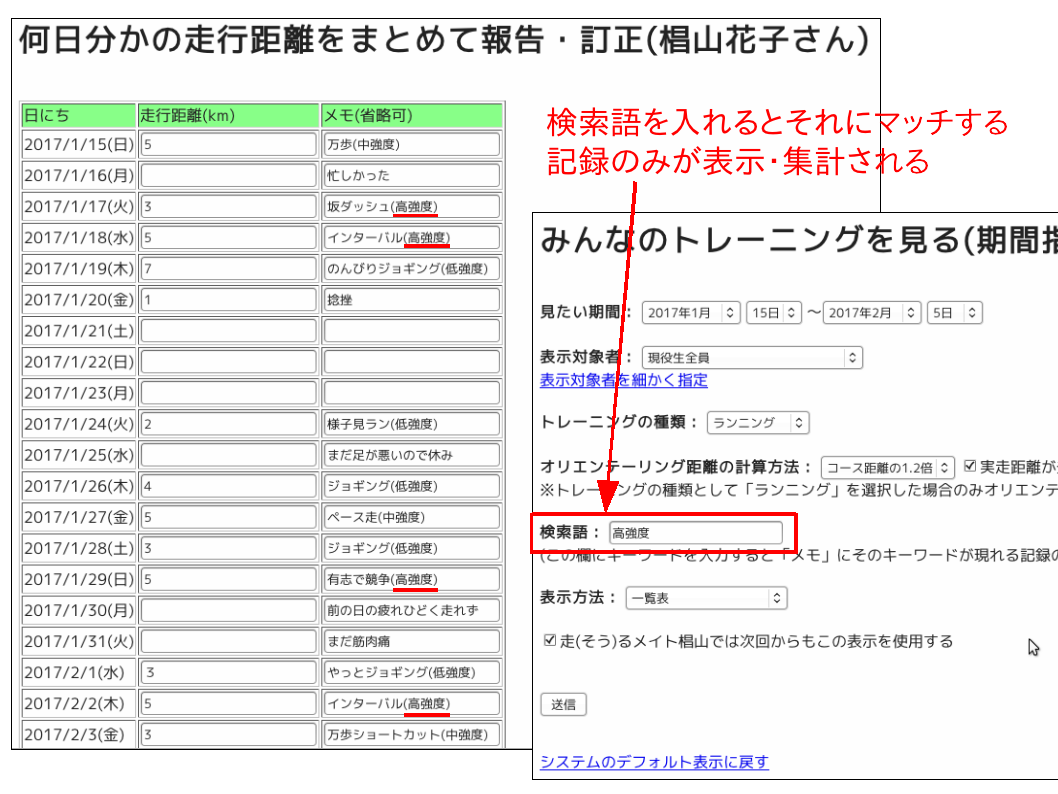
■使い方
メモの入力:
走行距離の投稿時にメモ欄にメモを書くだけです(上の例1参照)。
メモの表示:
「みんなの走行距離を見る」のページで個人名のリンクをクリックすると
メモを表示できます。

キーワード検索:
「みんなの走行距離を見る」のページでキーワードを入力できます(上の例3参照)。
ちなみにAND検索やOR検索などの複雑なことは今のところできないので
単に1つのキーワードにマッチするものを表示するだけです。
(3)CSV出力
■概要
CSVフォーマットで記録を表示できます。
■特徴
CSVは書式などの情報を含まないカンマ(,)区切りのシンプルなデータです。
Excelに貼り付けて編集し、部内誌用などに加工するのが容易です。
■使い方
「みんなの走行距離を見る」のページで表示方法としてCSV形式を選択します。
出力結果をコピーし、テキストエディタ(windowsのメモ帳など)に貼り付けて
CSV形式で保存します。
又はExcelに直接貼り付けて「区切り文字」としてカンマ(,)を指定し分解します。